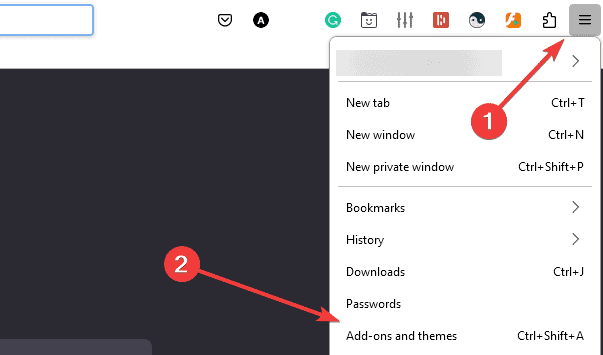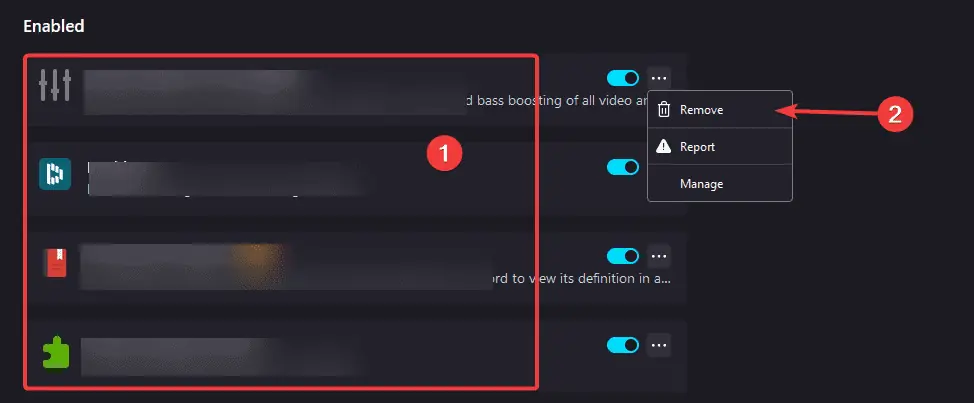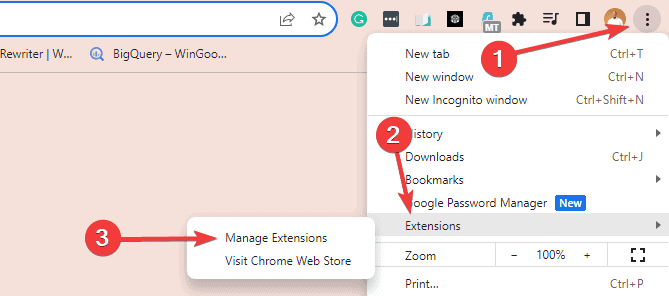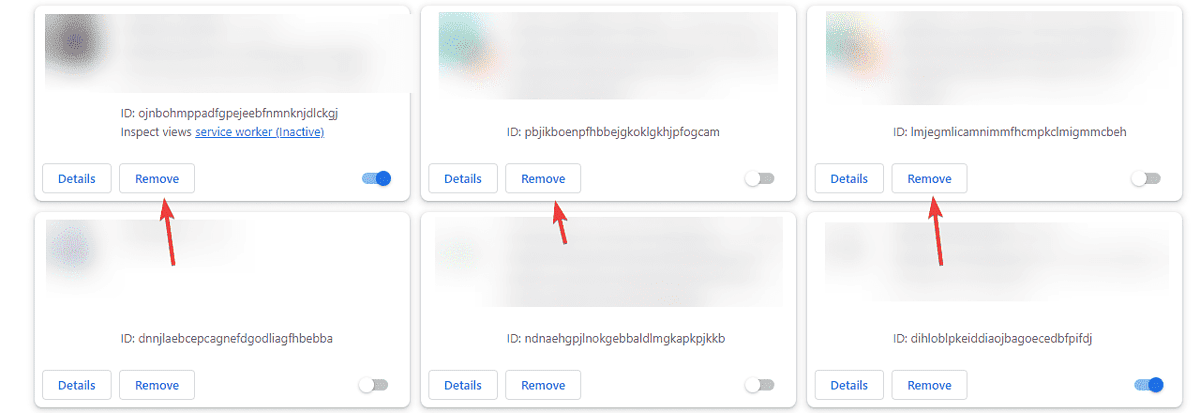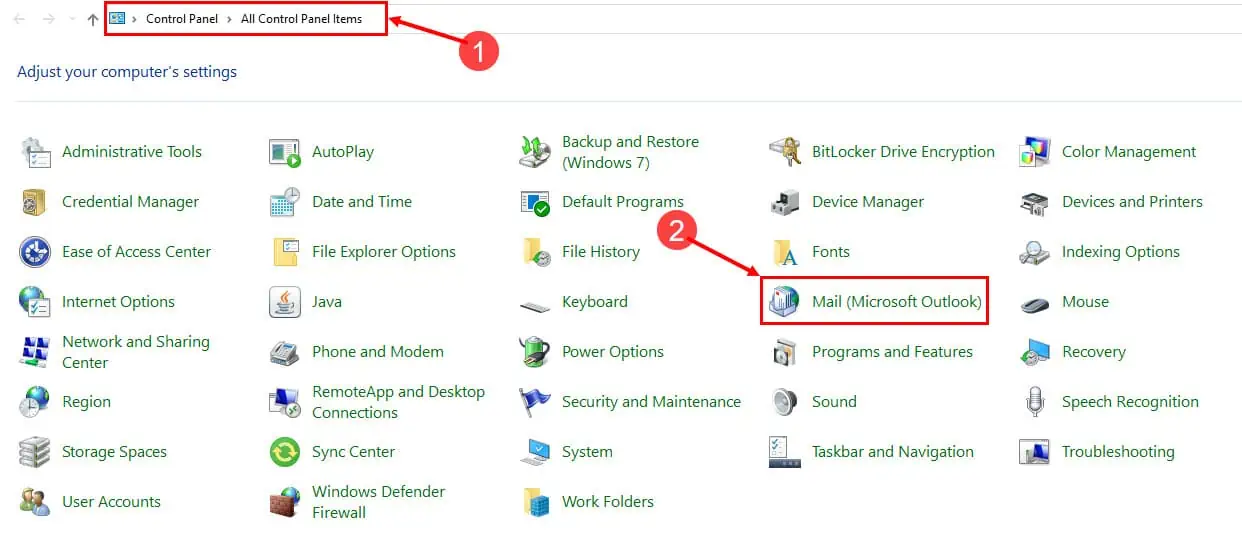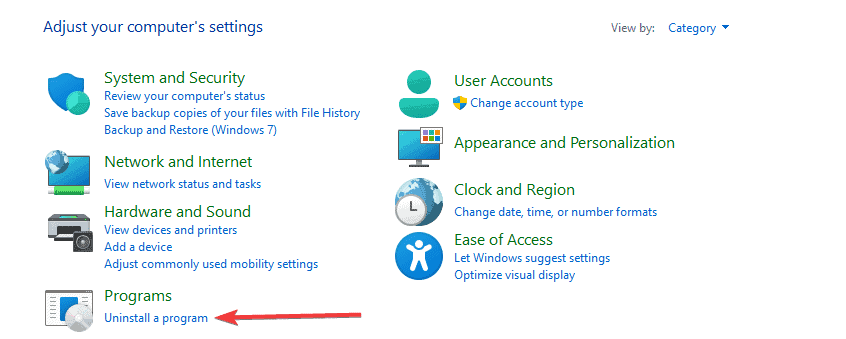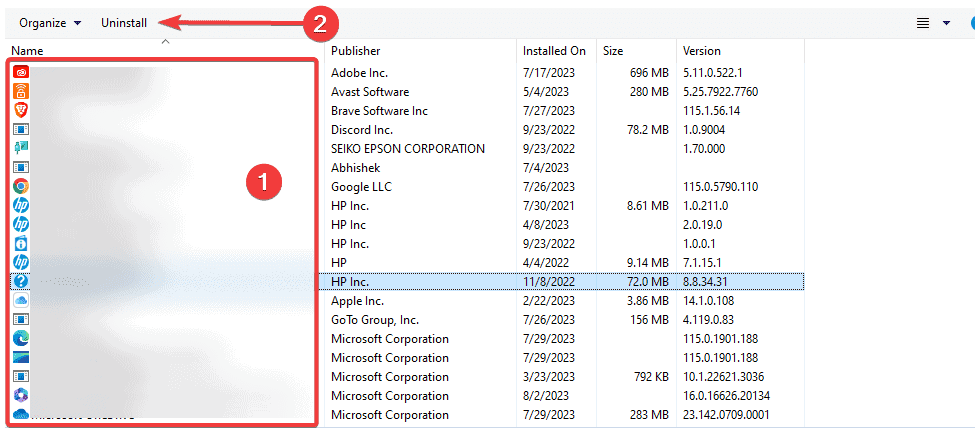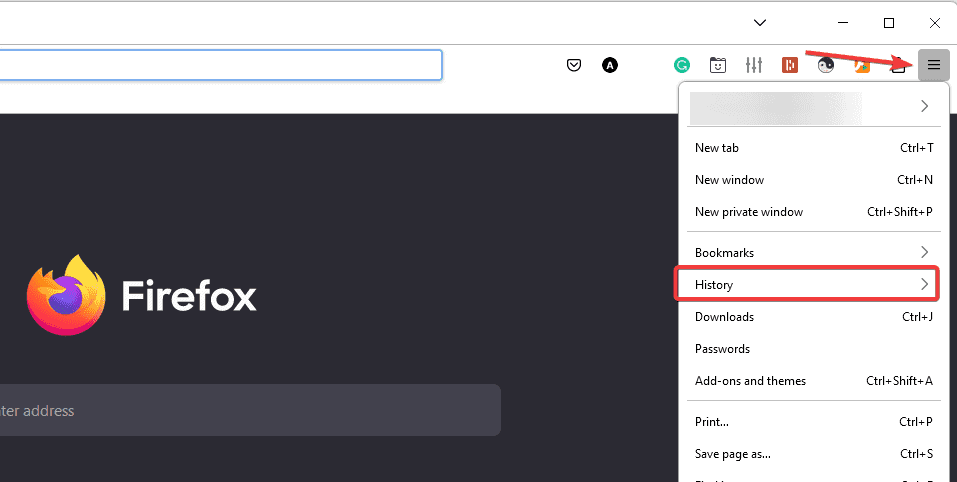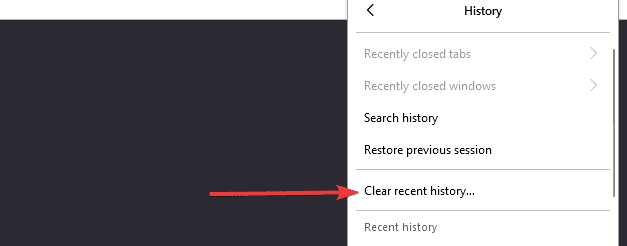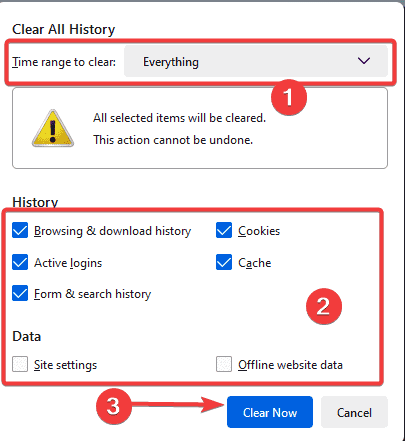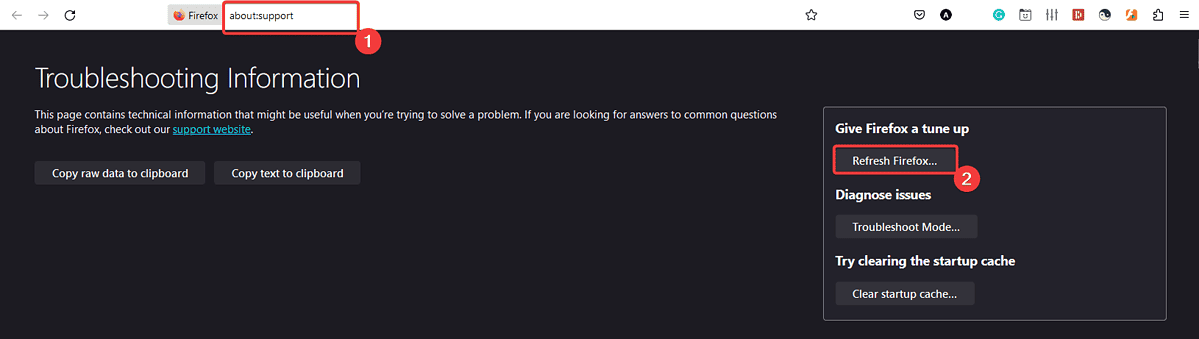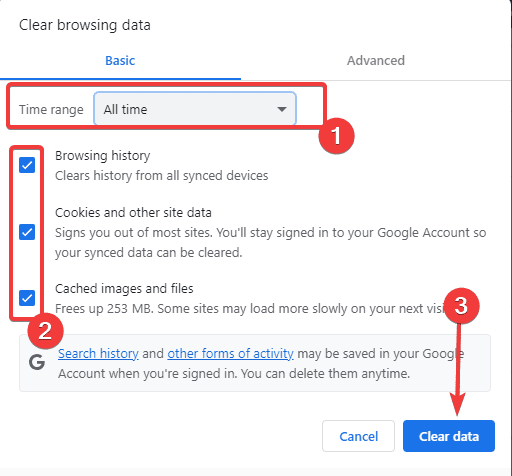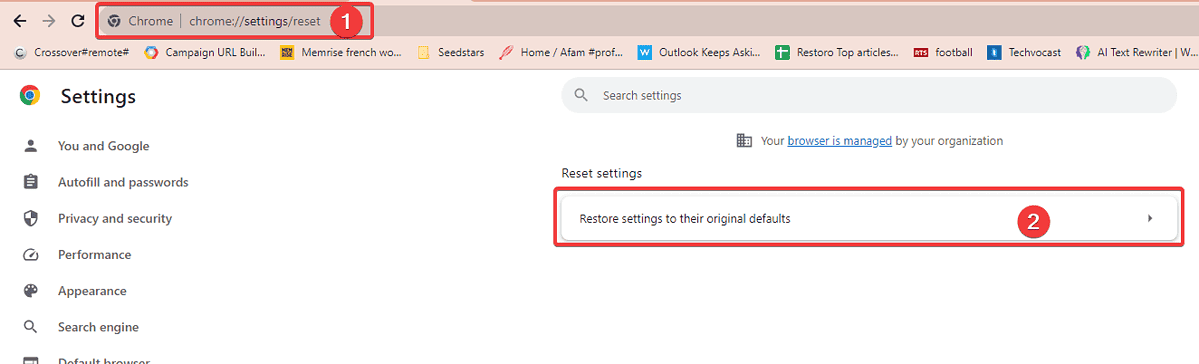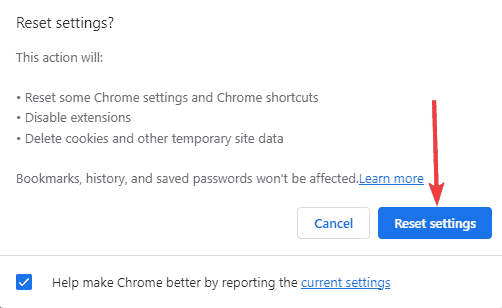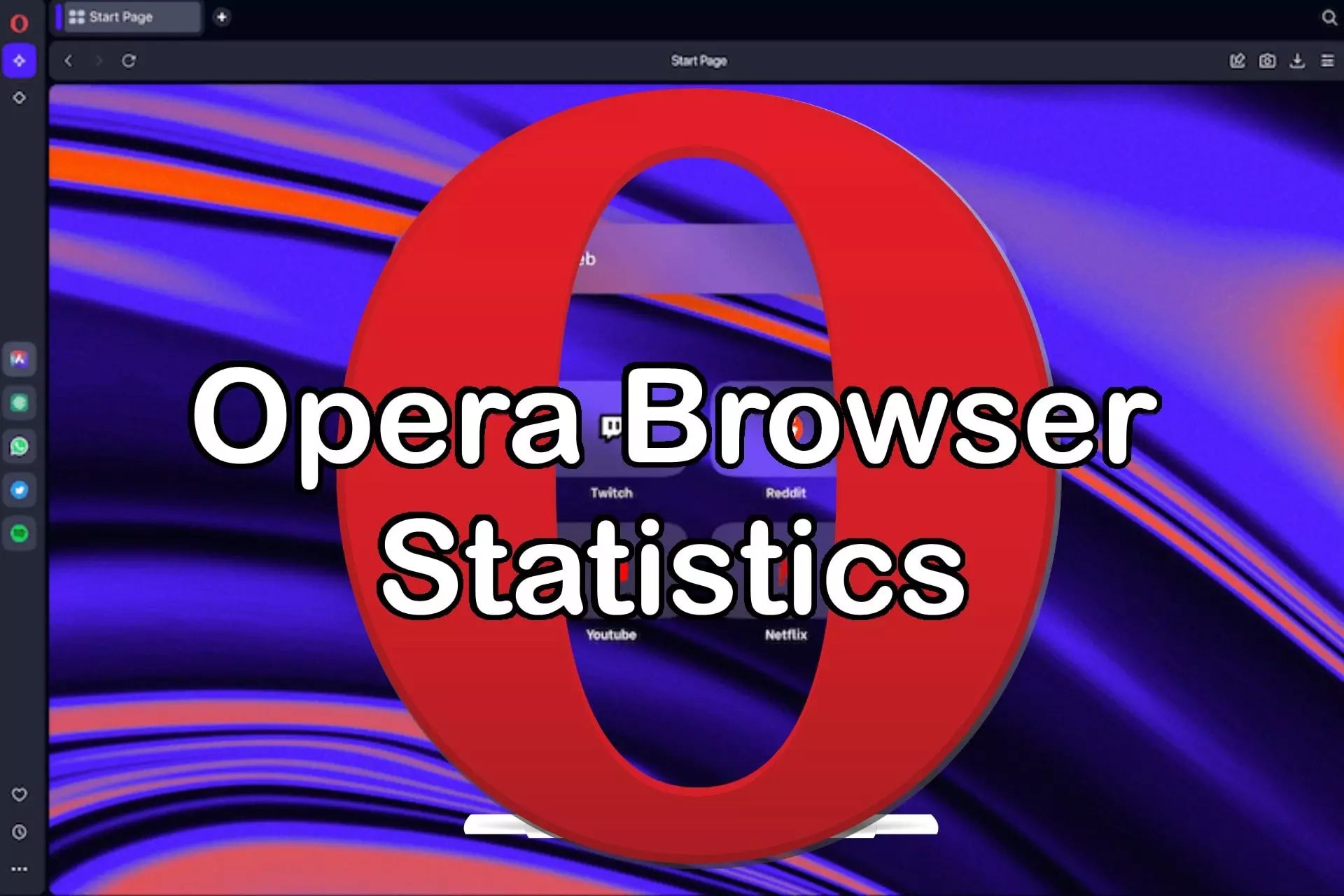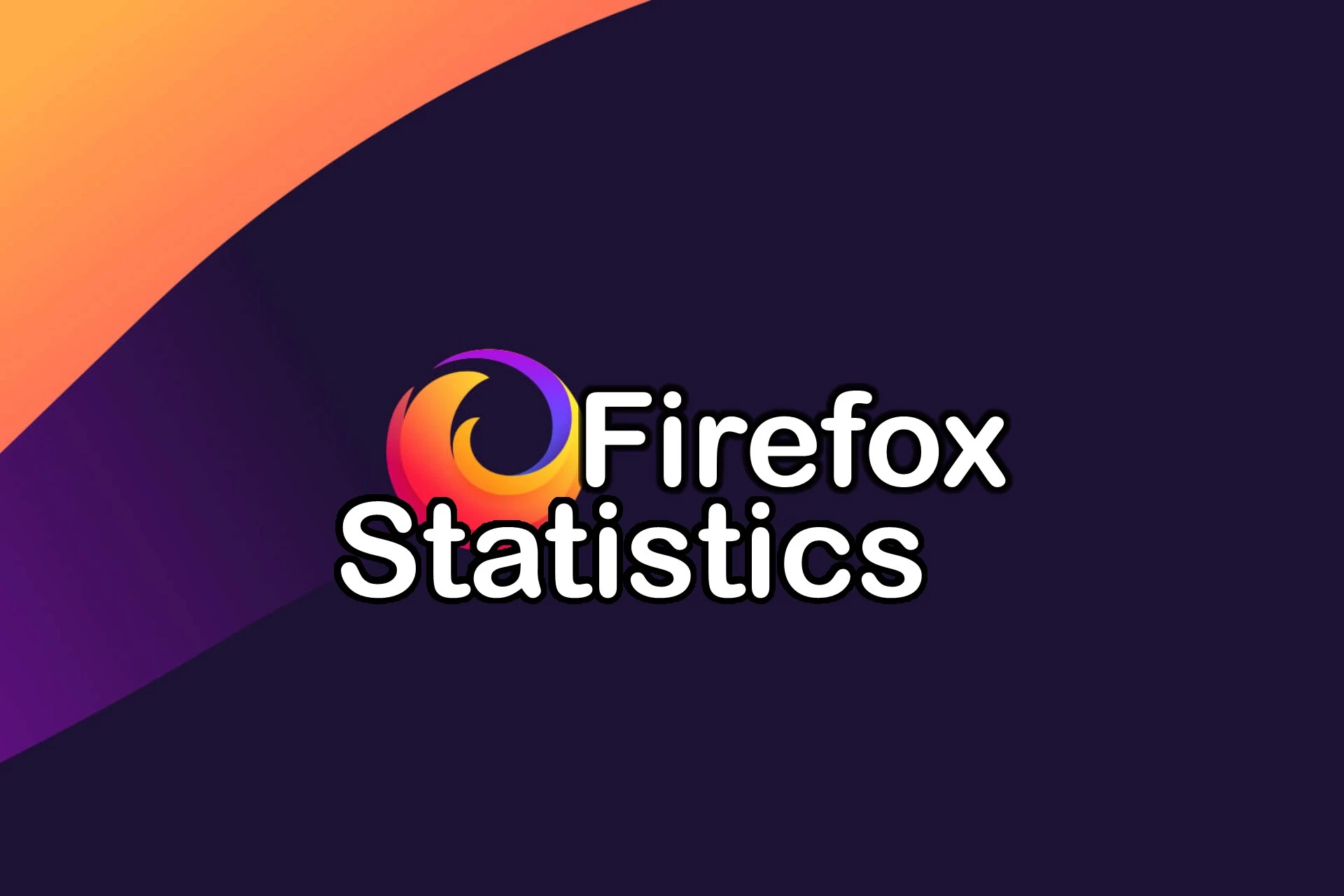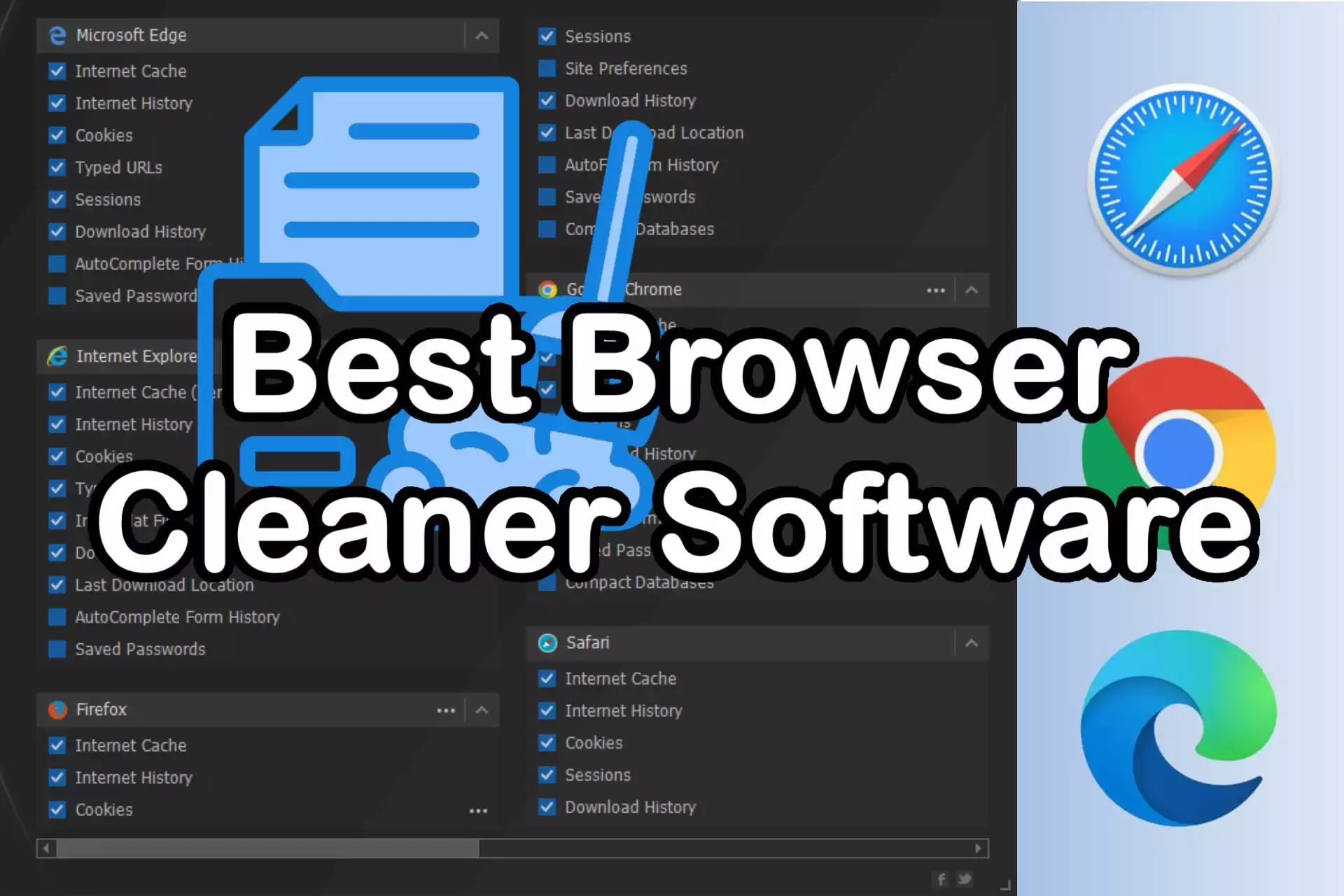Adblock 360 Adware Extension: 3 maneiras de remover para sempre
3 minutos. ler
Atualizado em
Leia nossa página de divulgação para descobrir como você pode ajudar o MSPoweruser a sustentar a equipe editorial Saiba mais
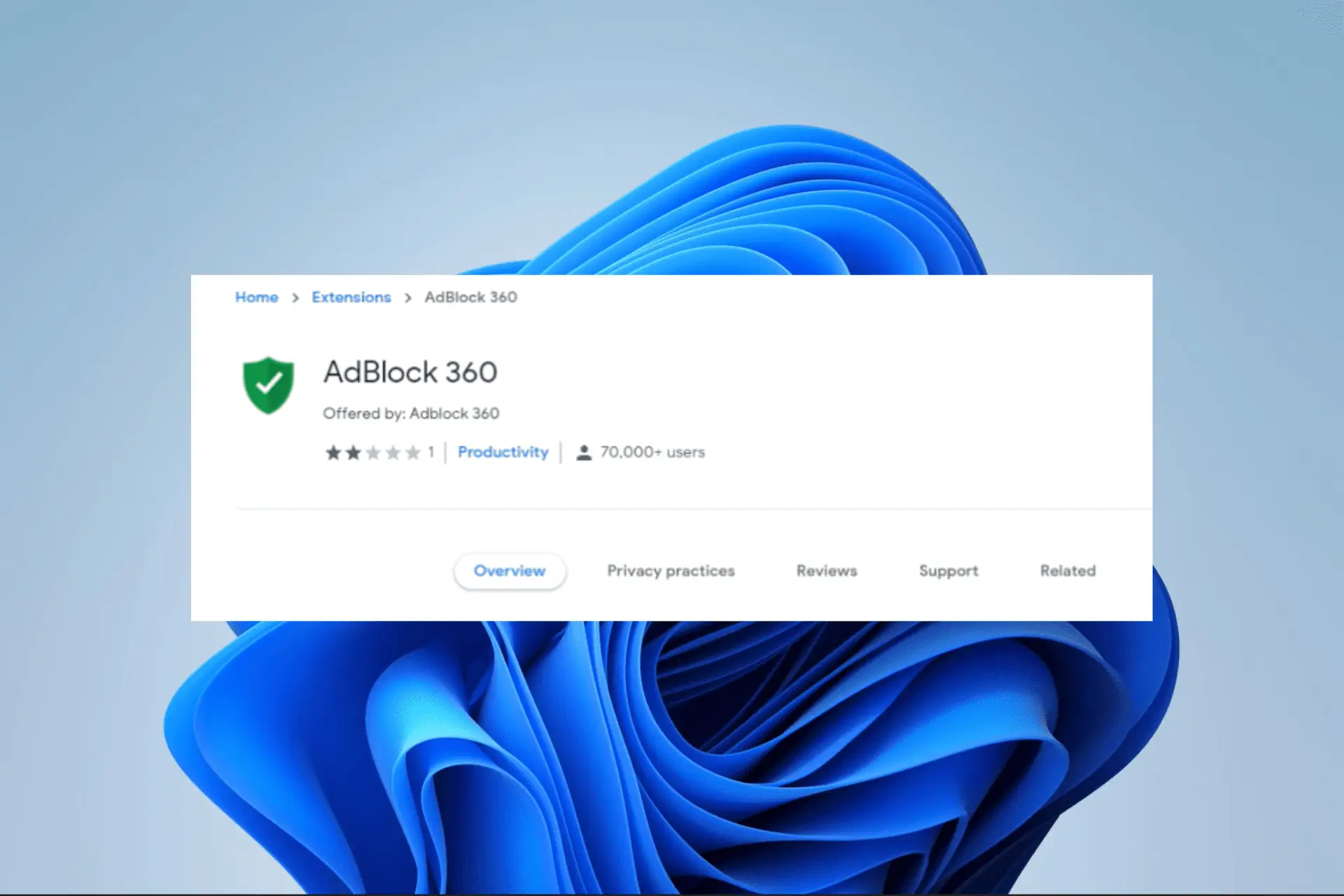
As extensões do bloqueador de anúncios são úteis ao navegar na web, pois eliminam os anúncios que podem distrair muito, melhorando a experiência de navegação. No entanto, o Adblock 360 para Firefox e Chrome divide opiniões. Alguns usuários acreditam que instala adware em seus dispositivos.
Este adware Adblock 360 exibe pop-ups aleatórios como Vírus Animaxplay, pode diminuir o desempenho do dispositivo ou até mesmo rastrear atividades online. Desinstalar a extensão é a melhor ação e, neste guia, orientamos você em todas as opções possíveis para removê-la.
1. Remova a extensão Adblock 360 do navegador
1. 1 Como remover a extensão Adblock 360 do Firefox
- Clique na Configurações ícone e selecione Complementos e temas.
- Percorra a lista de extensões, clique nos três pontos para Bloco de anúncios 360 ou qualquer outra extensão suspeita e selecione Eliminar.
- Repita a etapa 2 para quantas extensões suspeitas você tiver.
- Por fim, reinicie o computador e verifique se você se livrou do adware.
1. 2 Como remover a extensão Adblock 360 do Chrome
- Inicie o navegador Chrome.
- Clique no Configurações ícone, selecione Extensões e Gerenciar extensões.
- Percorra a lista de extensões, clique em Remover para Bloco de anúncios 360 ou qualquer outra extensão suspeita.
- Repita a etapa 3 para quantas extensões suspeitas você tiver. Lembre-se também disso O Google Chrome permite remover várias extensões com um único clique.
- Por fim, reinicie o computador e verifique se você se livrou do adware.
2. Remova o aplicativo dos aplicativos e recursos do Windows
- Pressione o menu Iniciar, digite control e clique no botão Painel de controle opção.
- Selecionar Desinstalar um programa.
- Percorra a lista de programas e clique em Bloco de anúncios 360 ou qualquer outro aplicativo suspeito e, em seguida, clique no Desinstalar botão.
- Siga o assistente para concluir a desinstalação e reinicie o computador, se necessário.
3. Limpe o histórico e os dados do navegador
3 Como limpar o histórico e os dados do Firefox
- Abra o seu navegador Firefox.
- Clique no Configurações no canto superior direito do navegador e selecione HISTÓRIA.
- Selecionar Limpar história recente das opções.
- Selecionar Tudo para Intervalo de tempo para limpar, marque todas as caixas de seleção e clique em Limpe Agora.
- Na barra de endereço, navegue até o caminho abaixo e clique em Reiniciar Firefox:
about:support
- Confirme sua escolha quando solicitado. Após a atualização, você deve ter eliminado qualquer malware introduzido pela extensão Adblock 360.
3 Como limpar o histórico e os dados do Chrome
- Inicie o navegador Chrome.
- Navegue até o caminho abaixo em seu Barra de endereços:
chrome://settings/clearBrowserData
- Selecionar Todos os tempos para Intervalo de tempo, marque todas as caixas de seleção e clique em Data clara.
- Navegue até o caminho abaixo em seu Barra de endereços:
chrome://settings/reset
- Clique Redefinir as configurações. Após a redefinição, você deve ter removido com sucesso todos os dados do Adblock 360.
Antes de remover arquivos ou aplicativos do seu computador, sempre faça backup das informações essenciais, pois arquivos específicos serão excluídos junto com os aplicativos durante esse processo. Também recomendamos a instalação apenas de aplicativos e extensões confiáveis para evitar a introdução de malware em seu computador.
Isso é tudo o que abordamos neste guia. Por fim, se você tiver perguntas específicas, adoraríamos ouvi-las na seção de comentários abaixo.